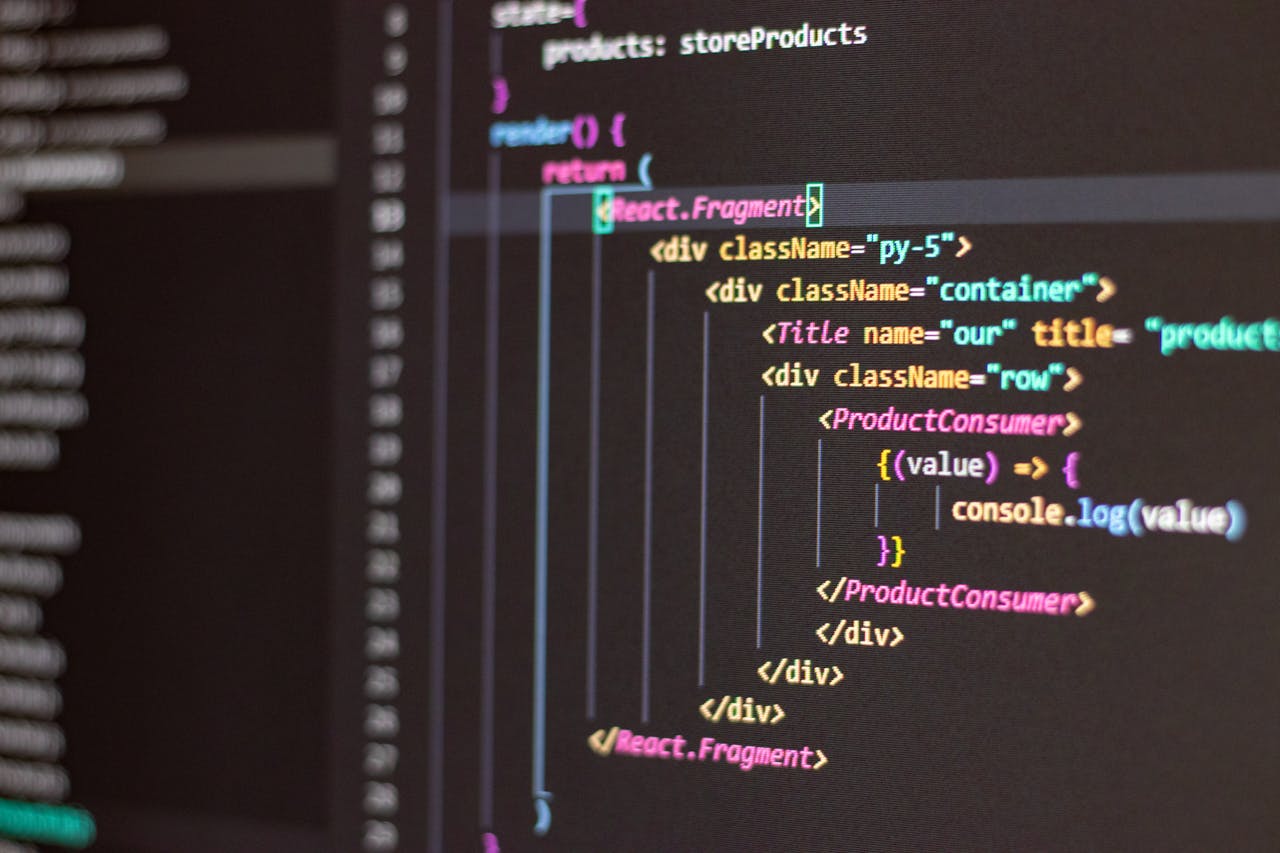Rozwój gier to fascynująca dziedzina, która łączy kreatywność z technologią. Dla wielu początkujących programistów pierwszym krokiem w tej podróży jest stworzenie prostych gier 2D. Jednym z najpopularniejszych narzędzi, które umożliwia to zadanie, jest Pygame – biblioteka do tworzenia gier w języku Python. W tym artykule przedstawimy podstawy Pygame oraz zaprezentujemy kilka praktycznych przykładów, które pomogą Ci w rozpoczęciu przygody z tworzeniem gier.
Co to jest Pygame?
Pygame to biblioteka dla Pythona, która ułatwia tworzenie gier i multimediów. Oferuje prosty interfejs do obsługi grafiki, dźwięku, a także umożliwia zarządzanie wejściem z klawiatury i myszy. Dzięki Pygame możesz skupić się na twórczości, nie martwiąc się o skomplikowane aspekty techniczne.
Instalacja Pygame
Aby rozpocząć korzystanie z Pygame, musisz najpierw zainstalować tę bibliotekę. Możesz to zrobić za pomocą pip, w terminalu wpisując:
pip install pygameTworzenie pierwszej gry: Prosty program z Pygame
Zacznijmy od stworzenia prostego programu, który wyświetli okno z kolorem tła. Oto podstawowy kod:
import pygame
import sys
# Inicjalizacja Pygame
pygame.init()
# Ustawienia okna
screen_width, screen_height = 800, 600
screen = pygame.display.set_mode((screen_width, screen_height))
pygame.display.set_caption("Moja pierwsza gra w Pygame")
# Główna pętla gry
while True:
for event in pygame.event.get():
if event.type == pygame.QUIT:
pygame.quit()
sys.exit()
# Ustaw kolor tła
screen.fill((0, 0, 255))
# Odświeżenie ekranu
pygame.display.flip()
Opis kodu
- Inicjalizacja Pygame:
pygame.init()uruchamia wszystkie moduły Pygame. - Ustawienia okna: Tworzymy okno o wymiarach 800×600 pikseli.
- Główna pętla: Program działa w pętli, która czeka na zdarzenia (np. zamknięcie okna).
- Kolor tła: Ustawiamy kolor tła na niebieski.
- Odświeżenie ekranu:
pygame.display.flip()aktualizuje zawartość okna.
Ruch postaci
Teraz stwórzmy prostą grę, w której postać będzie mogła się poruszać po ekranie. Dodamy obsługę klawiatury oraz prostą grafikę.
import pygame
import sys
# Inicjalizacja Pygame
pygame.init()
# Ustawienia okna
screen_width, screen_height = 800, 600
screen = pygame.display.set_mode((screen_width, screen_height))
pygame.display.set_caption("Gra z ruchomą postacią")
# Kolory
WHITE = (255, 255, 255)
BLACK = (0, 0, 0)
# Pozycja postaci
x, y = screen_width // 2, screen_height // 2
speed = 5
# Główna pętla gry
while True:
for event in pygame.event.get():
if event.type == pygame.QUIT:
pygame.quit()
sys.exit()
# Obsługa ruchu
keys = pygame.key.get_pressed()
if keys[pygame.K_LEFT]:
x -= speed
if keys[pygame.K_RIGHT]:
x += speed
if keys[pygame.K_UP]:
y -= speed
if keys[pygame.K_DOWN]:
y += speed
# Ustaw kolor tła
screen.fill(WHITE)
# Rysowanie postaci jako prostokąt
pygame.draw.rect(screen, BLACK, (x, y, 50, 50))
# Odświeżenie ekranu
pygame.display.flip()
Opis kodu
- Kolory: Zdefiniowaliśmy kolory, aby ułatwić rysowanie.
- Pozycja postaci: Ustaliliśmy początkową pozycję postaci w środku ekranu.
- Obsługa ruchu: Wykorzystaliśmy
pygame.key.get_pressed(), aby sprawdzić, które klawisze są wciśnięte, i odpowiednio aktualizować pozycję postaci. - Rysowanie postaci: Zamiast obrazka używamy prostokąta do reprezentacji postaci.
Podsumowanie
Pygame to doskonałe narzędzie dla początkujących programistów, którzy chcą spróbować swoich sił w tworzeniu gier 2D. W tym artykule zaprezentowaliśmy podstawy korzystania z Pygame oraz stworzyliśmy proste aplikacje, które wprowadziły nas w świat gier. Oczywiście możliwości Pygame są znacznie większe – możesz dodawać dźwięki, animacje, poziomy i wiele innych elementów, które uczynią Twoją grę unikalną.
Zachęcamy do dalszego eksplorowania Pygame i tworzenia własnych gier. Każdy projekt to okazja do nauki i rozwijania umiejętności programistycznych. Powodzenia!